在Photoshop中,波纹效果是一种常用的图像处理技巧,可以让图片呈现出类似于水面波动的视觉效果。
本教程将为你详细介绍如何在Photoshop中制作波纹效果,并总结相关技巧与要点。
步骤一:打开图片并创建副本图层
首先,打开需要制作波纹效果的图片。
在图层面板中,
右键点击背景图层,选择“复制图层”(Duplicate Layer),以创建一个副本图层。
这样做的目的是保留原始图片,方便后期对比和调整。
步骤二:应用波纹滤镜
选择副本图层,在菜单栏中依次点击“滤镜”(Filter)>“扭曲”(Distort)>“波纹”(Ripple)。此时,将出现“波纹”滤镜设置对话框。
在对话框中,可以调整“波纹大小”(Ripple Size)和“波纹量”(Ripple Amount)两个参数。
波纹大小决定了波纹的粗细程度,波纹量则控制了波纹的强度。根据需要进行调整,实时预览效果。
确认参数设置后,点击“确定”(OK)按钮,应用波纹滤镜。
步骤三:调整波纹效果
若波纹效果不够理想,可以通过调整副本图层的不透明度(Opacity)来改变波纹的强度。
还可以尝试使用其他滤镜,例如“液化”(Liquify)或“扭曲”(Distort),来进一步调整和优化波纹效果。
技巧与要点:
选择合适的图片:
波纹效果适用于各种类型的图片,但对于有明显纹理和颜色层次的图片效果更佳。
调整参数时要适度:
过大的波纹大小和波纹量可能会导致图片变形严重,影响观感。
因此,在调整参数时要注意适度,避免过于夸张。
尝试不同的滤镜组合:除了波纹滤镜,还可以尝试其他滤镜,
如“水波”(Water Wave)、“扭曲”(Distort)或“液化”(Liquify),将不同的滤镜组合使用,以实现更丰富多样的波纹效果。
利用图层蒙版局部调整:
如果你只想在图片的某个区域应用波纹效果,可以使用图层蒙版(Layer Mask)进行局部调整。
首先,为副本图层添加图层蒙版,然后使用画笔工具(Brush Tool)在蒙版上涂抹黑色,将不需要波纹效果的区域遮盖。
同样地,使用白色画笔可以恢复波纹效果。
保存与输出:
在满意的波纹效果下,将图片保存为PSD格式,以便于日后修改。此外,还可以将图片导出为JPEG、PNG等格式,以便在网页、社交媒体等平台上分享。